利用Photoshop畫筆制作潮流設計彩帶
時間:2024-02-03 07:30作者:下載吧人氣:34
來源:Psdtuts 作者:令彬
本教程主要介紹利用畫筆來制作創意的圖形,然后再通過上色及變形等處理,變成優美的曲線效果。現在流行的潮流設計中經常用到這樣的效果。
最終效果

1、創建透明畫布,選擇矩形工具繪制矩形,編輯 >> 變換 >> 斜切。右鍵點擊圖層,選擇刪格化圖層。編輯 >> 定義畫筆預設
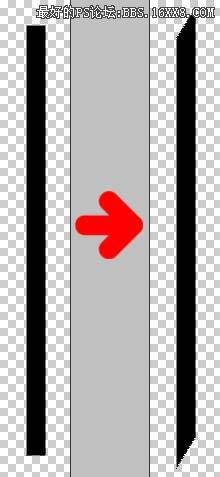
2、按下圖所示設置筆刷。
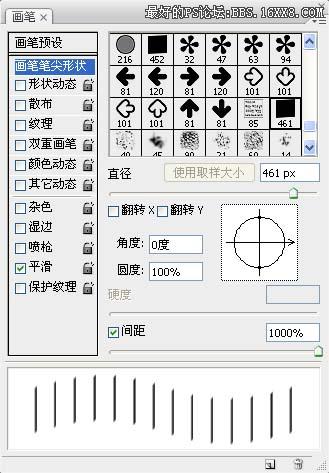
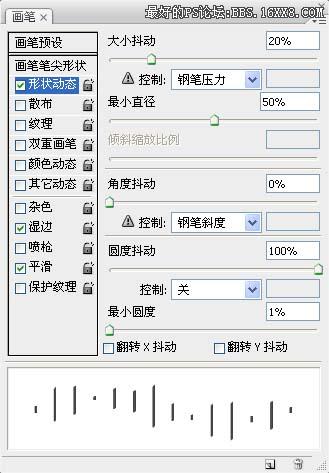
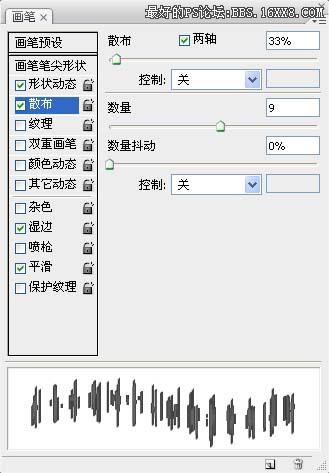
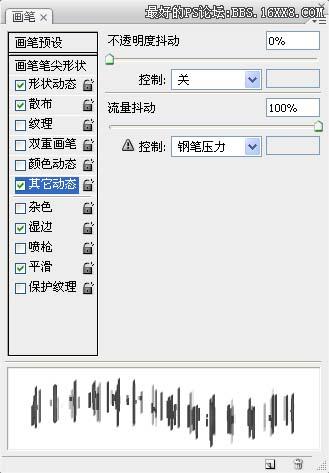
3、打開素材圖片。

4、圖層 >> 圖層樣式 >> 顏色疊加。疊加模式為“柔光”,顏色為褐色(#8b5c01)。

5、創建新圖層,并按下圖設置圖層樣式。
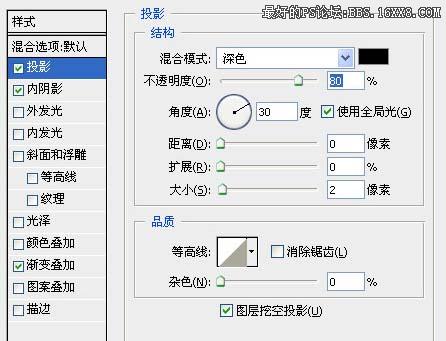
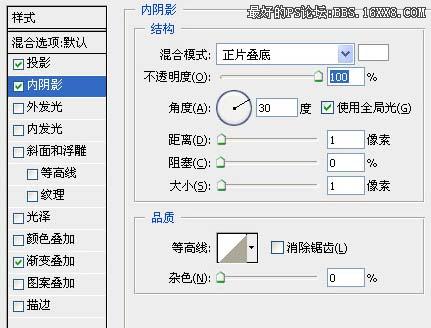
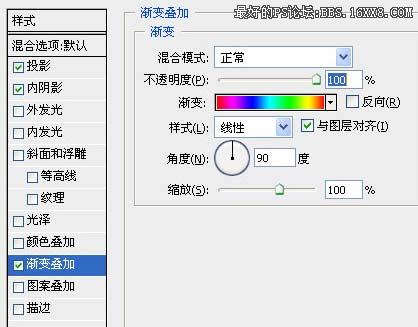
6、選擇之前定義的筆刷,繪制如下效果。

7、在彩條層下方創建圖層,選擇彩調層,向下合并(Ctrl + E)。自由變換(Ctrl + T),得到如下效果。

8、編輯 >> 變換 >> 變形,調節節點得到如下效果。

9、調低圖層不透明度,使用多邊形套索工具沿人物右腿建立選區。

10、圖層 >> 圖層蒙版 >> 隱藏選區,恢復圖層不透明度為100%。

11、創建新圖層,用白色填充,并將圖層混合模式設為“正片疊底”。濾鏡 >> 雜色 >> 添加雜色,數量4。

12、在雜色層下方創建新圖層,將如下紙張材質復制到該層,并將圖層混合模式設為“正片疊底”。


本教程主要介紹利用畫筆來制作創意的圖形,然后再通過上色及變形等處理,變成優美的曲線效果。現在流行的潮流設計中經常用到這樣的效果。
最終效果

1、創建透明畫布,選擇矩形工具繪制矩形,編輯 >> 變換 >> 斜切。右鍵點擊圖層,選擇刪格化圖層。編輯 >> 定義畫筆預設
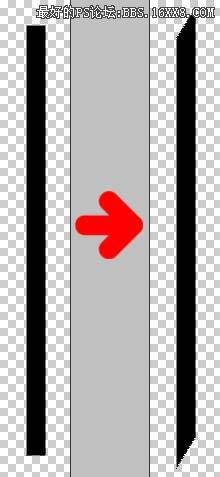
2、按下圖所示設置筆刷。
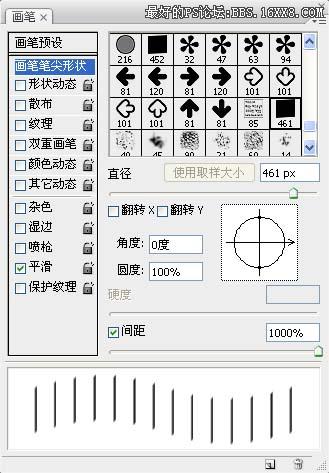
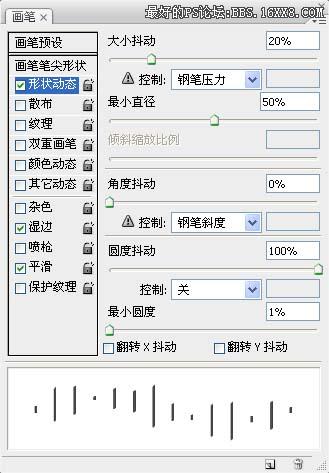
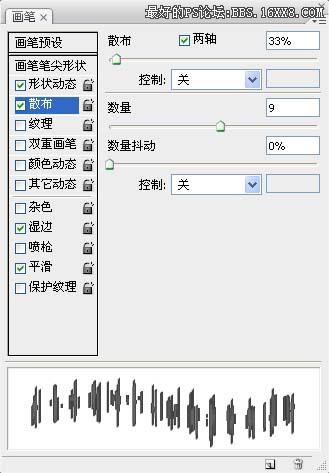
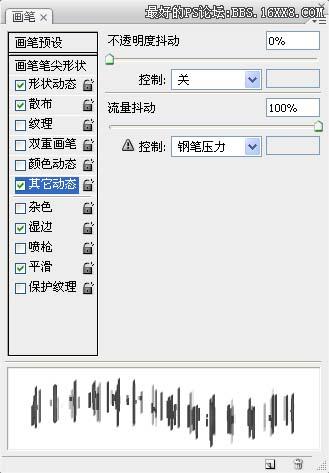
3、打開素材圖片。

4、圖層 >> 圖層樣式 >> 顏色疊加。疊加模式為“柔光”,顏色為褐色(#8b5c01)。

5、創建新圖層,并按下圖設置圖層樣式。
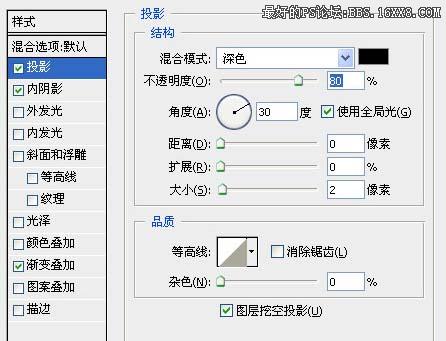
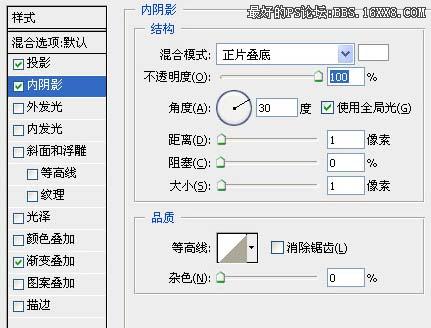
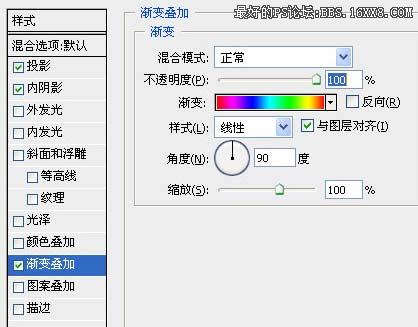
6、選擇之前定義的筆刷,繪制如下效果。

7、在彩條層下方創建圖層,選擇彩調層,向下合并(Ctrl + E)。自由變換(Ctrl + T),得到如下效果。

8、編輯 >> 變換 >> 變形,調節節點得到如下效果。

9、調低圖層不透明度,使用多邊形套索工具沿人物右腿建立選區。

10、圖層 >> 圖層蒙版 >> 隱藏選區,恢復圖層不透明度為100%。

11、創建新圖層,用白色填充,并將圖層混合模式設為“正片疊底”。濾鏡 >> 雜色 >> 添加雜色,數量4。

12、在雜色層下方創建新圖層,將如下紙張材質復制到該層,并將圖層混合模式設為“正片疊底”。


標簽設計,潮流,制作,利用,>, ,效果,創建,選擇

網友評論